win10虚拟内存设置方法 win10虚拟内存设置大小推荐
更新时间:2024-02-18 15:12:30作者:xiaoliu
Win10虚拟内存设置方法和大小对系统性能有着重要影响,虚拟内存是一种计算机系统的技术,用于扩展系统的物理内存。在Win10系统中,用户可以根据自己的需求和硬件配置来设置虚拟内存的大小,以优化系统的运行效率。合理设置虚拟内存大小可以提升系统的稳定性和速度,同时也可以避免因内存不足而导致的系统崩溃和运行缓慢的问题。了解Win10虚拟内存设置方法和推荐的大小是十分重要的。
具体方法如下:
1、在电脑桌面右键“此电脑”,点击“属性”进入。
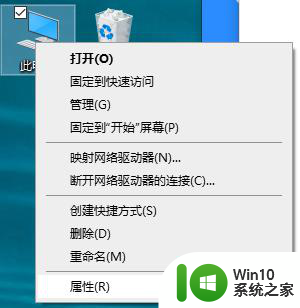
2、在系统窗口点击左侧的“高级系统设置”。
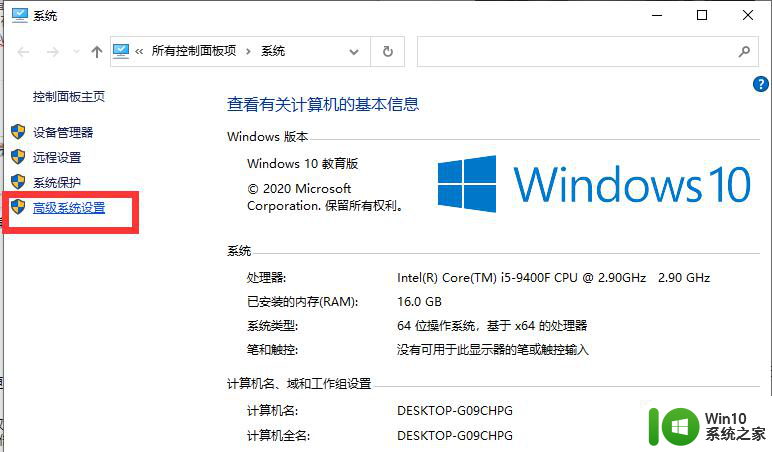
3、选到“高级”标签,然后点击“性能”的设置选项。
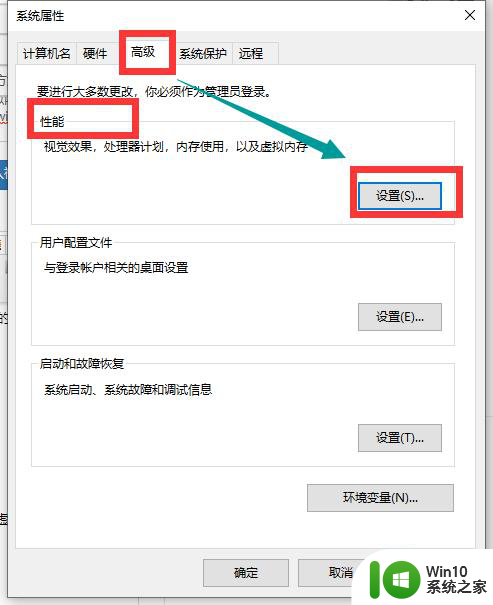
4、点击高级之后,可以看到下面有个虚拟内存,点击更改。
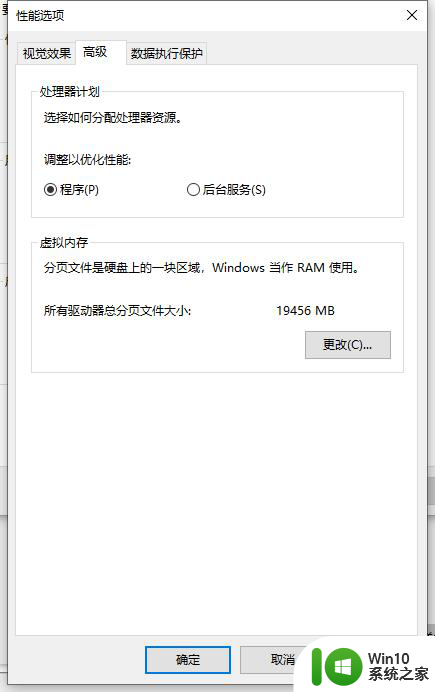
5、将上面的“自动管理所有驱动器的分页文件大小”取消勾选,然后点击下面的自定义大小。在框内输入需要设置的虚拟内存,通常虚拟内存最小值是物理内存的1到1.5倍,最大值是物理内存的2到2.5倍。设置完成后点击确定,然后重启电脑即可生效。
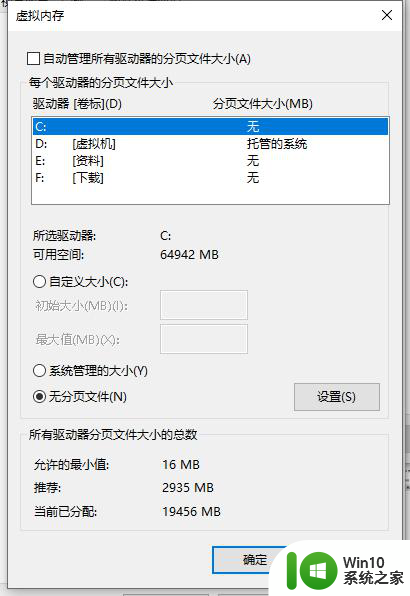
以上就是win10虚拟内存设置方法的全部内容,碰到同样情况的朋友们赶紧参照小编的方法来处理吧,希望能够对大家有所帮助。
win10虚拟内存设置方法 win10虚拟内存设置大小推荐相关教程
- win10虚拟内存设置方法和推荐数值 如何根据电脑配置合理设置win10虚拟内存大小
- win10虚拟内存设置的修改方法 win10如何设置虚拟内存大小
- win10虚拟内存大小值如何设置 Win10如何调整虚拟内存大小
- win10虚拟内存设多大?win10虚拟内存设置方法 win10虚拟内存设置多大比较合适
- win10怎么设置虚拟内存大小 win10如何调整虚拟内存大小
- win10如何设置虚拟内存大小 虚拟内存在win10中的调整方法
- win10 20h2虚拟内存设置方法 win10 20h2虚拟内存如何调整大小
- win10增加虚拟内存的方法 win10怎么设置虚拟内存的大小
- win10设置虚拟内存的具体方法 win10怎么调整虚拟内存大小
- win10虚拟内存如何设置 win10如何调整虚拟内存大小
- win10磁盘虚拟内存怎么设置 win10如何调整虚拟内存大小
- 虚拟内存 win10设置 win10怎么调整虚拟内存大小
- 蜘蛛侠:暗影之网win10无法运行解决方法 蜘蛛侠暗影之网win10闪退解决方法
- win10玩只狼:影逝二度游戏卡顿什么原因 win10玩只狼:影逝二度游戏卡顿的处理方法 win10只狼影逝二度游戏卡顿解决方法
- 《极品飞车13:变速》win10无法启动解决方法 极品飞车13变速win10闪退解决方法
- win10桌面图标设置没有权限访问如何处理 Win10桌面图标权限访问被拒绝怎么办
win10系统教程推荐
- 1 蜘蛛侠:暗影之网win10无法运行解决方法 蜘蛛侠暗影之网win10闪退解决方法
- 2 win10桌面图标设置没有权限访问如何处理 Win10桌面图标权限访问被拒绝怎么办
- 3 win10关闭个人信息收集的最佳方法 如何在win10中关闭个人信息收集
- 4 英雄联盟win10无法初始化图像设备怎么办 英雄联盟win10启动黑屏怎么解决
- 5 win10需要来自system权限才能删除解决方法 Win10删除文件需要管理员权限解决方法
- 6 win10电脑查看激活密码的快捷方法 win10电脑激活密码查看方法
- 7 win10平板模式怎么切换电脑模式快捷键 win10平板模式如何切换至电脑模式
- 8 win10 usb无法识别鼠标无法操作如何修复 Win10 USB接口无法识别鼠标怎么办
- 9 笔记本电脑win10更新后开机黑屏很久才有画面如何修复 win10更新后笔记本电脑开机黑屏怎么办
- 10 电脑w10设备管理器里没有蓝牙怎么办 电脑w10蓝牙设备管理器找不到
win10系统推荐
- 1 索尼笔记本ghost win10 64位原版正式版v2023.12
- 2 系统之家ghost win10 64位u盘家庭版v2023.12
- 3 电脑公司ghost win10 64位官方破解版v2023.12
- 4 系统之家windows10 64位原版安装版v2023.12
- 5 深度技术ghost win10 64位极速稳定版v2023.12
- 6 雨林木风ghost win10 64位专业旗舰版v2023.12
- 7 电脑公司ghost win10 32位正式装机版v2023.12
- 8 系统之家ghost win10 64位专业版原版下载v2023.12
- 9 深度技术ghost win10 32位最新旗舰版v2023.11
- 10 深度技术ghost win10 64位官方免激活版v2023.11